Firefox to najbardziej godna polecenia spośród popularnych przeglądarek. Warto wiedzieć, że oferuje szereg bardzo wygodnych funkcji.
Dodatkowe wyszukiwarki
Jeśli często przeszukujemy zasoby jakiegoś serwisu, możemy robić to bezpośrednio z paska adresu.
- Wejdź na jego wyszukiwania interesującego Cię serwisu.
- W pasku adresowym po prawej stronie kliknij symbol z trzema kropkami.
- Kliknij na końcu tego menu “Dodaj tę wyszukiwarkę”.
- Otwórz menu Firefoksa i wybierz “Preferencje”.
- Przejdź do zakładki “Wyszukiwanie” i przewiń do końca.
W tym momencie powinna być widoczna tabela z listą dostępnych wyszukiwarek. W kolumnie “Słowo kluczowe” znajduje się słowo, które należy wpisać w pasku adresowym żeby użyć tej wyszukiwarki.
Te słowa można dostosowywać — wystarczy dwukrotnie kliknąć w drugiej kolumnie odpowiedniego wiersza.
Przykładowo, jeśli mamy w tabeli wiersz dla DuckDuckGo ze słowem kluczowym @ddg, to w pasku adresowym wpisujemy @ddg emma goldman i po naciśnięciu Enter zostaniemy skierowani na stronę z listą wyników dotyczących tej dawnej działaczki.
Zaawansowane wyszukiwanie
Czasem wiemy, że pewną stronę mamy gdzieś w zakładkach, wśród otwartych tabów albo byliśmy na niej niedawno. Wiedząc to możemy sobie ułatwić odnalezienie konkretnej zakładki.
Na potrzeby poniższego wyjaśnienia, przyjmijmy że mamy w zakładkach:
www.gutenberg.org/ebooks/2162, tytuł “Anarchism and Other Essays by Emma Goldman”, słowa kluczoweessaysianarchismlostartpress.com/products/the-anarchists-workbench, tytuł “The Anarchist’s Workbench”, słowa kluczowebookiwoodworking
Jeśli wpiszemy w pasku adresowym anarch, prawdopodobnie dostaniemy wśród podpowiedzi obie powyższe strony. Możemy zawęzić te podpowiedzi:
- dopisując spację i
+— wtedy zobaczymy tylko strony, które zawierająanarchw słowach kluczowych (czyli pierwsza z przykładowych stron); - dopisując spację i
*— wtedy zobaczymy tylko zakładki, które w tytule mają ciąg literanarch; - dopisując spację i
— wtedy podpowiedzi zawierać będą tylko otwarte karty (taby) zakładki, które w tytule lub adresie mają ciąg literanarch.
u mnie
+nie dziala tak jak napisałeś. Natomiast zawsze korzystałem z wyszukiwania tagów w zakładkach za pomocą*, a nie+: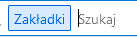
wyszukuje jak napisałeś - w otwartych kartach: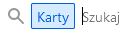
(moja wersja FF: 87.0 (64 bity) )
PS: ja wpisuję
*[spacja]lub%[spacja]i dopiero szukane słowa. Może stąd taka różnica.Wyszukiwanie o którym Ty piszesz (
* zapytanie) korzysta ze słowa kluczowego*i znajdziesz je w tej tabeli, o której napisałem w pierwszej sekcji.Możesz zrobić mały eksperyment: wpisz
* zapytanie(najlepiej coś, co daje krótką listę wyników) i przyjrzyj się dokładnie liście wyników. Następnie wpisz w pasku adresuzapytanie *i porównaj z listą wyników z pierwszego kroku eksperymentu. Moim zdaniem listy będą takie same. Na stronie Address bar autocomplete in Firefox: Changing results on the fly znajdziesz kompletną listę symboli zawężających wyniki wyszukiwania.uzupełnienie: Na ww. stronie jest mowa o dostępności dwóch metod wyszukiwania w zakładkach:
* zapytanieizapytanie *. Wynika to jednak z dostępności słowa kluczowego w tamtej tabeli i nie dotyczy wszystkich symboli (np.^,#lub).Zgadza się. Miałem źle dobrany zestaw słów kluczowych i wyniki były dziwne. Przetestowałem dokładniej i wygląda na to, że nie ma znaczenia czy znaki daję na końcu czy na początku.
*szuka w zakładkach, a+- w tagach zakładek. Jedyna różnica (wizualna) to niebieska ramka która pojawia się dla*ikiedy wpisze się je na początku.
